
时间:2021-06-25 06:15:13 来源:www.win10xitong.com 作者:win10
小编每日都会收到很多网友来咨询各种各样的电脑系统问题,今天就有一位网友说他遇到了win10怎么查看实时网速的情况,想必我们大家以后也可能会遇到win10怎么查看实时网速的情况,那我们可不可以自己独立解决呢?只需要一步一步的这样操作:1.百度搜索Git hub,进入官网。搜索框索搜NetSpeed Monitor(网速监视器);2.选择第一个进入即可很容易的处理好了。这么说肯定大家还是不是太明白,接下来就具体说说win10怎么查看实时网速的详细解决要领。
具体方法:
1.百度搜索Git hub,进入官网。在搜索框中搜索网速监视器;
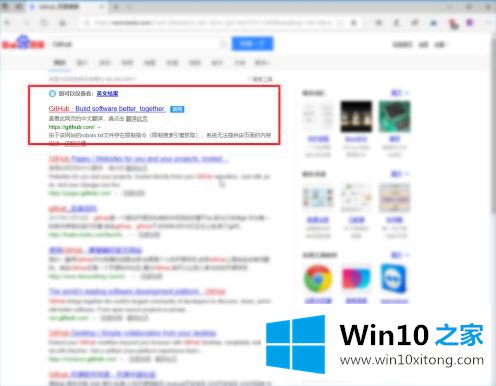
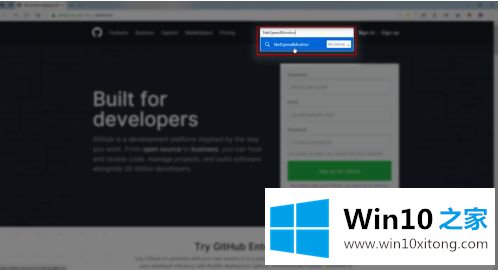
2.选择第一个进入;
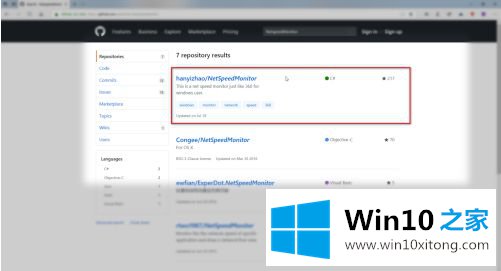
3.进入如图所示的“分配”分支;
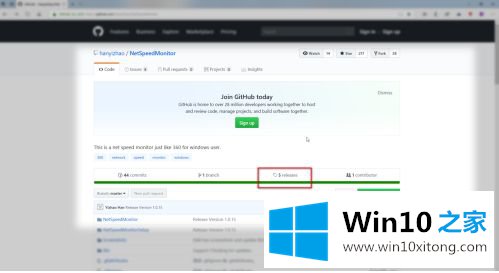
4.选择的安装程序。msi,而且你可以看到它的体积很小,只有1M左右;
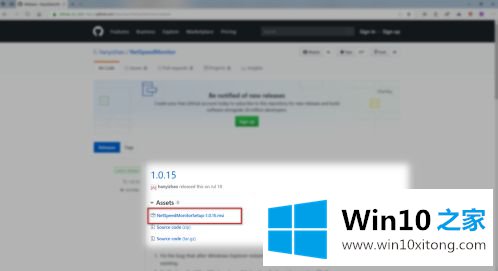
5.下载后,双击安装。如您所见,它出现在任务栏中,并且已经显示了实时网络速度。
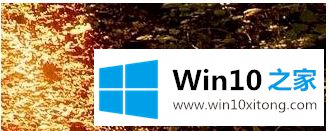
以上是检查win10实时网速设置的方法。如果不知道怎么做,可以按照边肖的方法操作,希望对大家有帮助。
到这里,win10怎么查看实时网速的详细解决要领就给大家说到这里了,希望这篇文章对你有所帮助,谢谢大家对本站的支持。